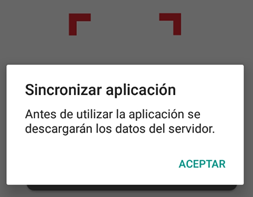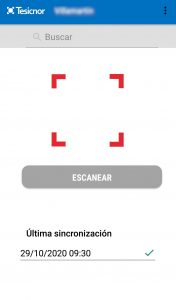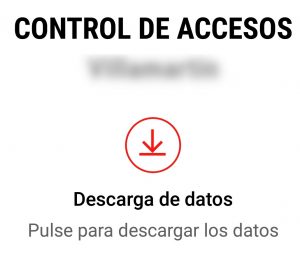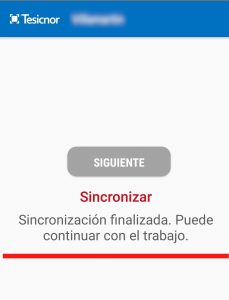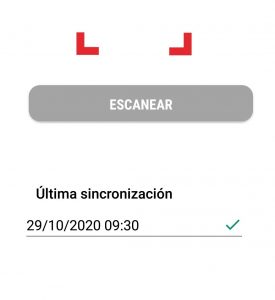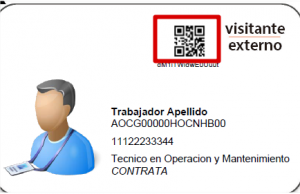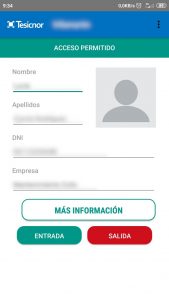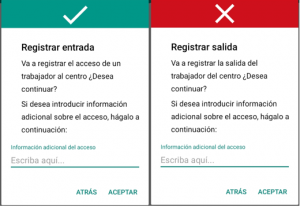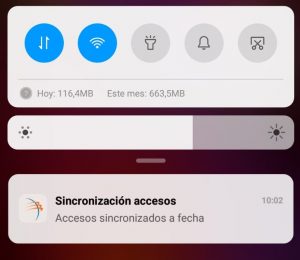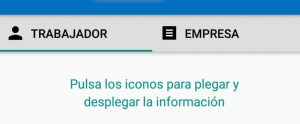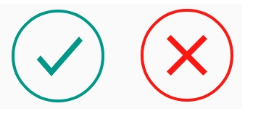Pantalla principal
La primera vez que se acceda a la aplicación se pedirá sincronizar la aplicación mediante el siguiente mensaje.
El resto de veces que se acceda, cuando la aplicación tenga datos, navegará directamente a la pantalla principal de la app.
Para poder comprobar trabajadores primero se tiene que sincronizar la aplicación móvil para tener los datos más recientes. La fecha de la última sincronización se indica en la parte baja de la pantalla principal.
En cualquier otro momento se puede acceder a la pantalla de sincronización pulsando los tres puntos verticales que están en la parte superior derecha de la pantalla.
Una vez hemos sincronizado la aplicación móvil hay dos maneras de saber el estado de la documentación de un trabajador:
Sincronización
Desde la pantalla de sincronización se obtienen los datos actualizados de los accesos para poder utilizar la aplicación. Para descargar los datos actualizados únicamente hay que pulsar en el botón circular rojo. Es imprescindible tener conexión a internet para realizar este proceso.
Esto modifica la pantalla y aparece un botón de siguiente. Este botón está bloqueado hasta que termina la sincronización. Cuando acaba el botón se desbloquea. Solo queda pulsar en siguiente para acceder a la pantalla principal.
En la parte inferior se puede ver la fecha y hora en la que se ha realizado la última actualización.
Consultar estado de la documentación
Una vez realizada la sincronización, se puede consultar la información de los trabajadores en cualquier momento. Para este proceso no es necesario tener conexión a internet. El proceso normal de búsqueda de trabajador será mediante el carnet de trabajador. Cada trabajador tiene un carnet único que viene con un código qr en su parte frontal. Leyendo este código qr podremos obtener información sobre el estado del trabajador en el centro.
En cualquier momento se puede consultar el estado de un trabajador en el centro buscándolo por su nombre, apellidos o dni en el buscador de la parte superior de la pantalla principal.
1. Comprobar trabajador
1.1. Escanear código QR
Se puede escanear, usando la cámara del dispositivo, el código QR que aparece en la parte frontal de los carnés de acceso presionando en el botón “ESCANEAR” de la pantalla principal.
Esto lleva directamente a la pantalla de resumen del trabajador.
1.2. Búsqueda por filtro
En cualquier momento se puede consultar información de un trabajador utilizando el buscador que se encuentra en la parte superior de la pantalla principal.
El operario puede realizar la búsqueda por nombre, apellido o NIF del trabajador y navegar a la pantalla de resumen del trabajador pulsando sobre el resultado que se desea consultar.
2. Pantalla resumen del trabajador
Al buscar un trabajador de cualquiera de los dos modos explicados en el apartado anterior, se accede a la pantalla de resumen de trabajador.
En esta pantalla se puede ver además de los detalles básicos del trabajador, si el trabajador tiene acceso o no al centro.
En la parte superior aparece si el trabajador tiene o no acceso al centro de trabajo con una banda verde o roja:
Si el acceso es permitido, la aplicación permite marcar la entrada o salida del trabajador al parque.
También, en cualquier momento, al presionar sobre el botón “MÁS INFORMACIÓN”, navegaremos a la pantalla de resumen donde se puede ver la información sobre la documentación del trabajador.
2.1. Accesos de un trabajador al centro de trabajo.
Desde la pantalla de resumen se puede marcar la entrada o salida del parque. Pulsando los botones de ENTRADA y SALIDA.
Al pulsar se mostrará un formulario de confirmación en el que el operario puede añadir información necesaria si lo viera necesario.
Cuando se pulsa el botón de Aceptar el acceso se queda registrado en el teléfono. Para guardar el acceso de forma segura, la aplicación intenta cada 15 minutos enviar los datos de los accesos registrados al servidor. Cada vez que se envíe información al servidor se mostrará una notificación en móvil
El operario puede en cualquier momento guardar los accesos en el servidor completando el proceso de sincronización
Resumen documentación de trabajador
Desde la aplicación móvil se puede ver el resumen de la documentación del trabajador y empresa. Esto aparece desglosado en dos pestañas, trabajador y empresa.
Cada una de estas pestañas aparece dividida en documentación correcta e incorrecta. Pulsando en los iconos de correcto e incorrecto podemos plegar / desplegar la lista.
La descripción que viene adjunta al tipo de entrega en cada elemento depende del tipo de entrega.
Por ejemplo, en documentos en los que el documento está marcado con una vigencia, aparecerá la fecha de caducidad.